Excel:使用 search 函数查找多个值
Excel 中的SEARCH函数可用于查找一个文本字符串在另一个文本字符串中的位置。
然而,有时您会想要使用SEARCH函数来查找一个文本字符串是否存在于另一个文本字符串的多个文本字符串中。
您可以使用以下公式来执行此操作:
=SUMPRODUCT(--ISNUMBER(SEARCH({"string1","string2","string3"}, A2 )))>0
此特定公式在单元格A2的字符串中搜索“string1”、“string2”和“string3”。
如果找到这些字符串之一,则公式返回TRUE 。
否则,它返回FALSE 。
下面的例子展示了如何在实践中使用这个公式。
示例:使用SEARCH函数在Excel中搜索多个值
假设我们在 Excel 中有以下篮球队名称列表:
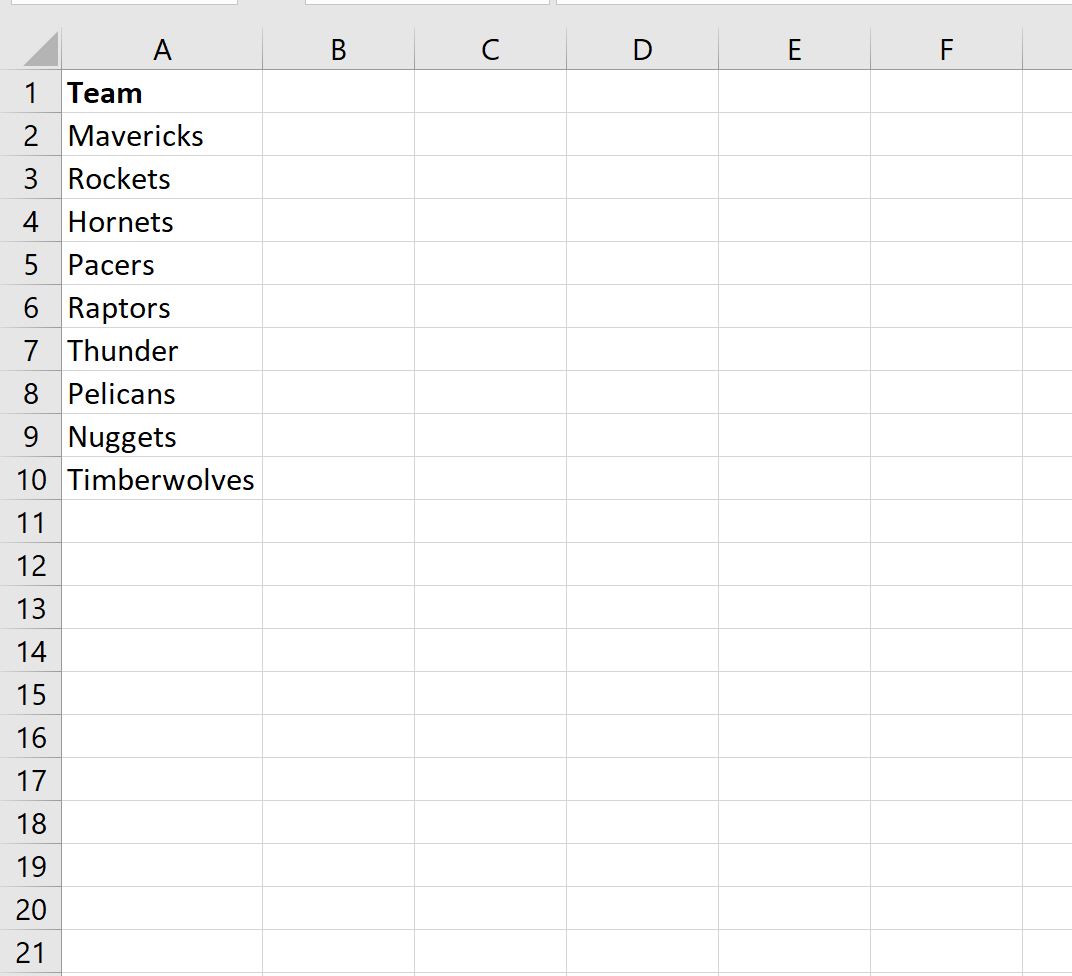
现在假设我们要确定每行中是否存在球队名称“Pacers”、“Raptors”或“Nuggets”。
为此,我们可以使用以下公式:
=SUMPRODUCT(--ISNUMBER(SEARCH({"Pacers","Raptors","Nuggets"}, A2 )))>0
我们可以在单元格 B2 中键入此公式,然后单击此公式并将其拖动到 B 列中的每个剩余单元格:
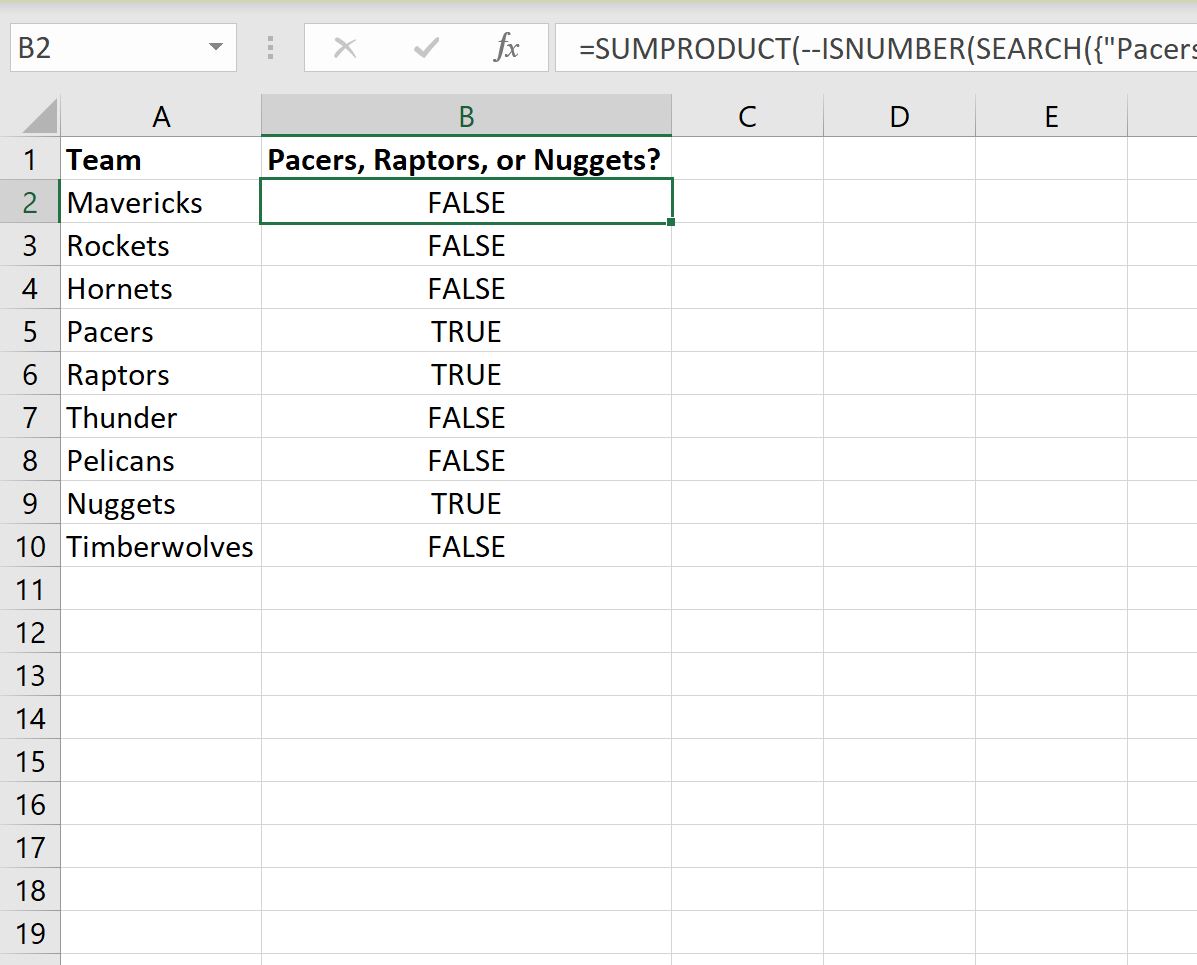
如果团队名称包含我们指定的三个字符串中的任何一个,则 B 列显示TRUE 。
否则,它返回FALSE 。
如果您想返回1或0而不是TRUE和FALSE ,您可以使用以下公式:
=IF(SUMPRODUCT(--ISNUMBER(SEARCH({"Pacers","Raptors","Nuggets"}, A2 )))>0,1,0)
以下屏幕截图显示了如何在实践中使用该公式:
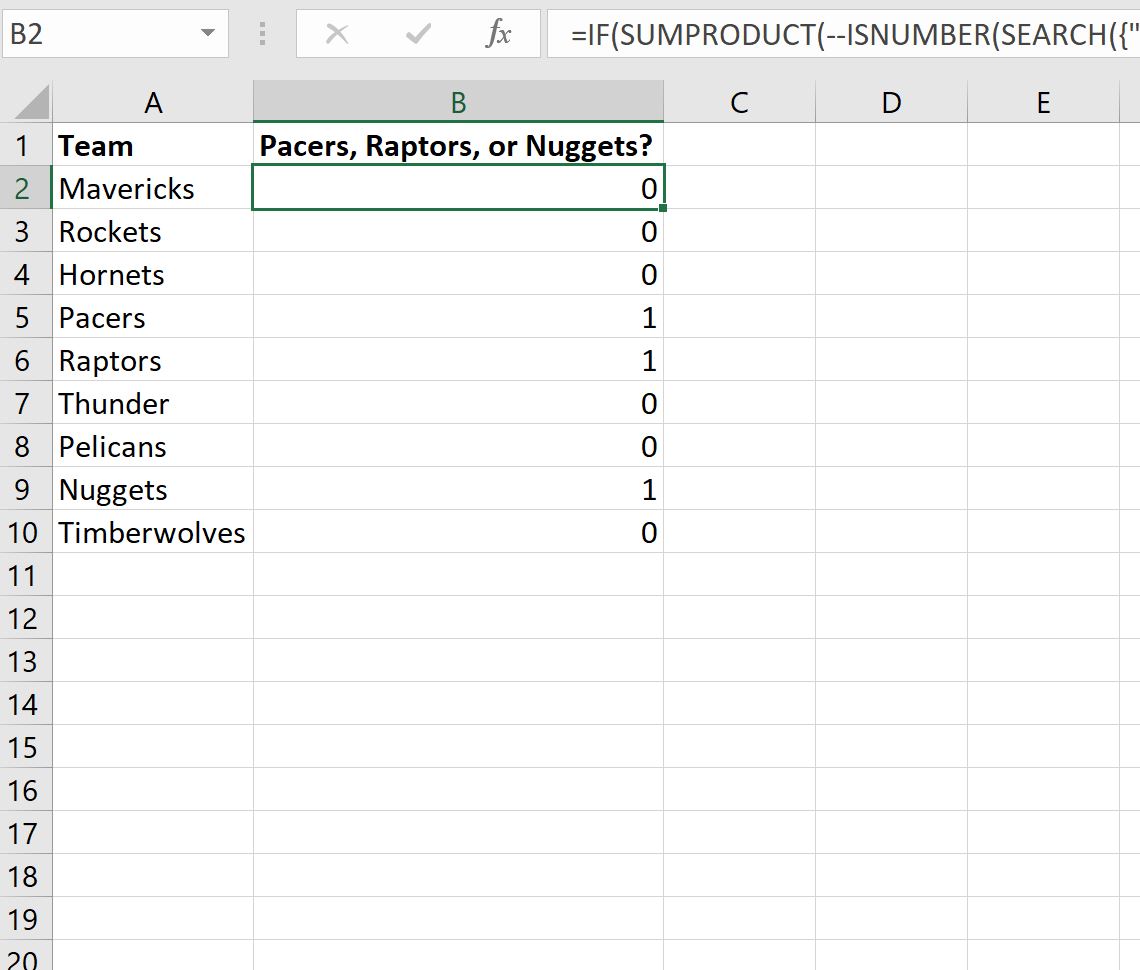
如果团队名称包含我们指定的三个字符串之一,则 B 列显示1 。
否则,它返回0 。
其他资源
以下教程说明如何在 Excel 中执行其他常见任务:
Excel:向左到特定字符的公式
Excel:如何使用MID函数终止字符串
Excel:如何使用 MID 函数处理可变长度字符串